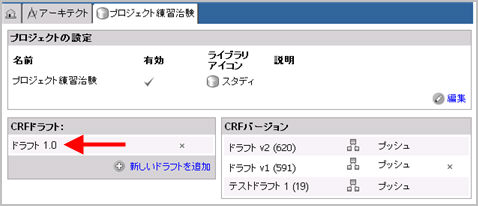
スタディの設計者は、Raveアーキテクトのグローバルライブラリ機能を使用して、 フォーム/フォルダ/データ辞書/単位辞書/マトリクス/エディットチェック/計算項目/ラボ変数マッピングなど スタディ設計に必要な再使用できるオブジェクト、 およびプロジェクトドラフトとグローバルライブラリボリューム間のカスタム関数を、 ある1つの環境から他の環境へコピーできます。
コピーは、スタディ内の各オブジェクト毎に、ひとつの画面ウィザードインタフェースを使用して行われます。 ユーザはウィザードにしたがってソース(コピー元)から要素を選択し、ターゲットの論理グループを作成します。 確認後、各オブジェクトについて選択したオブジェクトタイプがターゲット環境にコピーされます。
注: ソースはコピー元のドラフトで、ターゲットはコピー先のドラフトです。
Raveアーキテクトで実行されるコピー機能はすべて、同じライブラリウィザードインタフェースを使って オブジェクトをコピーします。 設定>セキュリティロールで割り当てられたユーザ権限に応じて、以下のコピーアクションがサポートされています。
CRFドラフトまたはバージョンからグローバルライブラリボリュームドラフトへ
CRFドラフトまたはバージョンからCRFドラフトへ
グローバルライブラリボリュームまたはプロジェクトからCRFドラフトへ
CRFドラフトまたはバージョンから提案グローバルライブラリボリュームドラフトへ
提案グローバルライブラリボリュームからグローバルライブラリボリュームドラフトへ
以下の表は、ユーザコピーアクションおよび各タイプのコピーを実行するのに必要な権限です。
コピー元 |
必要な権限 |
コピー先 |
CRFドラフト または バージョンから グローバルライブラリ ボリュームドラフトへ |
グローバルライブラリ - 更新
|
直接プロジェクト ドラフトに移動し、 オブジェクトを グローバルライブラリ ドラフトにコピーします。 |
グローバル ライブラリボリューム またはプロジェクトから CRFドラフトへ |
プロジェクト - 更新
|
オブジェクトを グローバルライブラリから そのプロジェクトドラフトに コピーします。 |
CRFドラフト または バージョンから 提案グローバルライブラリ ボリュームドラフトへ |
プロジェクト - 提案 |
オブジェクトを グローバルライブラリに 直接配置する権限がない場合、 オブジェクトを提案します。 |
提案グローバルライブラリ ボリュームから グローバルライブラリ ボリュームドラフトへ |
グローバルライブラリ - 更新 |
提案オブジェクトをレビューし、 グローバルライブラリに 登録します。 |
注:ドラフトページの左側ナビゲーションバーに表示されるドラフトにコピーリンクは、 ステージ1またはステージ2のアーキテクト権限がある場合にのみ表示されます。 上記の2つの権限のうち1つしかない場合には、 コピー権限のあるオブジェクトタイプに関連するタブのみが表示されます。 コピー権限のないすべてのオブジェクトタイプにはチェックボックスがついておらず、使用できません。
ウィザードには、次のステップがあります。
ステップ1:ソースの選択
ウィザードの最初のステップで、どのソースをコピー元として使用するかを指定します。 コピー元の定義ページにソースが割り当てられ、グローバルライブラリソース およびプロジェクトソースの2つのカテゴリでウィザードに表示されます。
注: 提案されたグローバルライブラリボリュームは、 グローバルライブラリボリュームドラフトのコピー元として使用できます。 また、そのプロジェクトの読み取り権限がない場合には ソースツリーでプロジェクトは表示されないことに注意してください。
ステップ2:オブジェクトの選択
次のステップでは、ターゲットドラフトにコピーする特定の要素を選択します。
ドラフトオブジェクトは、要素タイプ毎に個別のナビゲーションタブで表示されています。 選択できるオブジェクトは次のとおりです。
フォーム
データ辞書
単位辞書
フォルダ
マトリクス
エディットチェック
計算項目
ラボ設定
カスタム関数
注:グローバルライブラリでは、個別フィールドをコピーするオブジェクトとして選択することはできません。 フィールドは特定のフォームのコンテキストにおいてしか存在しないからです。 このルールは、辞書とそのエントリにも当てはまります。
ステップ3:選択の確認
最後のステップでは、選択した項目をレビューし、確認ページでコピー操作を完了します。 コピー後、ターゲットドラフトのドラフト項目サマリはコピーで追加された要素を反映します。 オブジェクトはアーキテクト内で使用できるようになります。 各オブジェクトはコピー元からアイコンを継承します。 例えば、フォームまたはエントリを辞書に追加するなど、変更がただちに行われるか、 またはコピーによってターゲットにある既存の上位レベルオブジェクトが変更された場合は、 変更されたオブジェクト およびそのオブジェクトに依存するすべてのオブジェクトのアイコン上に 「三角」マークがつきます。
ライブラリウィザードを使用する前に、以下があることを確認してください。
コピーアクションを実行する適切な権限
新規または既存のプロジェクトもしくはグローバルライブラリボリュームへのアクセス
コピー先となるブランクまたは既存のCRFドラフト、 もしくはグローバルライブラリボリュームドラフトへのアクセス
コピーのプロセスで、ウィザードはいくつかのステップを経て、 従属オブジェクト(参照)をコピーする必要があるかどうか、 あるいはこれらオブジェクトがターゲット環境にすでに存在するかどうかを判断します。 オブジェクトの選択とウィザード内の移動順番は順不同です。 各オブジェクトタイプ(フォーム、フォルダなど)について、 コピーできる要素や以前の選択に基づいて自動的にコピーされている要素、 すでにターゲット環境に存在する、あるいはその他の理由で使用できない要素が表示されます。 要素はいずれも名前を変更すると使用できるようになります。 また特定オブジェクトの下部にある個別エントリの選択を解除したり名前を変更したりすることもできます。
以下の表は、ウィザードで選択できるオブジェクトと、 これらのオブジェクトが他のオブジェクトにどのように参照されているかを示すリンクです。
スタディのオブジェクト |
参照できるオブジェクト |
フォーム |
|
データ辞書 |
|
単位辞書 |
|
フォルダ |
|
マトリクス |
|
エディットチェック |
|
計算項目 |
|
ラボ設定 |
|
カスタム関数 |
なし |
アーキテクトのホームページから、プロジェクトのメインページに進みます。
ソースから要素をコピーするドラフト(ターゲット)を選択します。
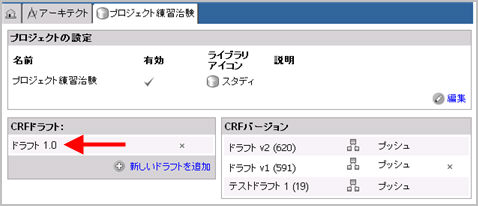
ドラフトにコピーリンクをクリックし、ライブラリウィザードにアクセスします。
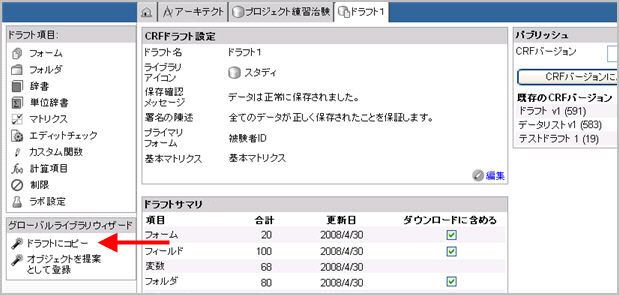
グローバルライブラリウィザード:ソースを選択が表示されます。 このウィザードでは、コピー元から要素を選択してターゲットを作成します。
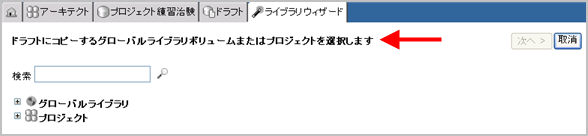
ユーザに権限があり、 ライブラリアンがグローバルライブラリボリュームにコピーするために使用する提案を作成したい場合、 オブジェクトを提案として登録リンクをクリックしてライブラリウィザードにアクセスします。 グローバルライブラリウィザード:オブジェクトを選択 ページに移動します。
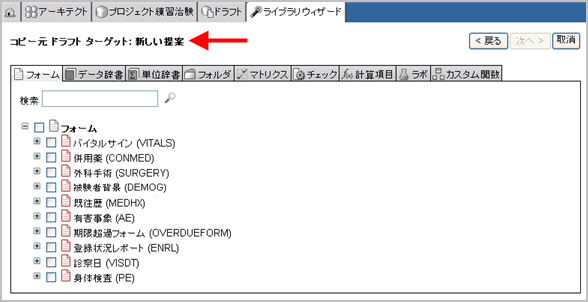
Copyright © 2014 Medidata Solutions, Inc. 無断複写・転載を禁じます。